現在人手都有一個可以照相的電子產品在身邊,當一群好朋友出門玩時,大部分的人都會拍照當紀念,回家就丟到 Facebook 社群上面分享照片,所以我們都會互相儲存彼此間的照片,此時我們只能一張一張去抓,萬一朋友傳上去的照片數量高達 3、400 張,我們就得一張一張慢慢存,這樣不累嗎?雖然網路上的整本相簿下載的方法很多種,但有些非常不方便,有的要下載第三方程式到電腦安裝,有些則是過程複雜,賴達小編今天來教導大家一個快速又簡單的「下載整本相簿」的方法,讓你不用一張一張慢慢存,可以全部下載並且按照順序編號。
一、Google外掛「Facebook Album Downloader」
接下來進到Google線上應用程式商店(
按我連結),在搜尋的地方輸入「Facebook Album Downloader」
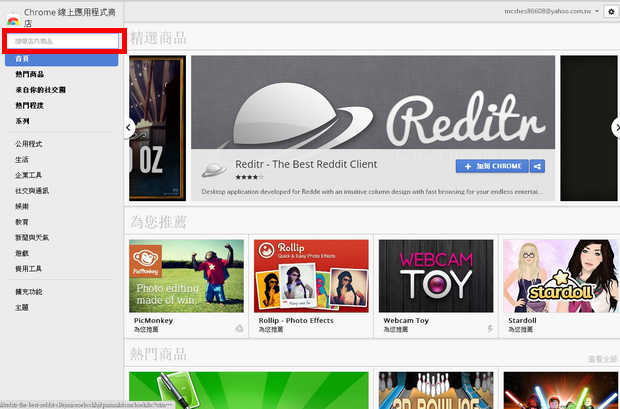 圖 1:輸入「Facebook Album Downloader」就可以找到
圖 1:輸入「Facebook Album Downloader」就可以找到
之後「Facebook Album Downloader」會跑出來,按「加到CHROME」便可以載掛到Google瀏覽器裡面。
圖 2:按下去就可以載掛成功
打開Facebook上的「相片」,就可以在又上看到外掛的小圖示
圖 3:外掛小圖示會在你點選自己或別人的相簿時跑出來
選擇你要下載的一本相簿,之後點進去
圖 4:選擇你要下載的相簿後,點進去
因為Facebook只顯示部分照片,務必將整本相簿往下拉到底,並且按右上角的載掛的小圖示
圖 5:切記要把相簿滾到底,否則一本200多張的相簿只會下載到20幾張而已
點選圖示後,會出現新的頁面,可以選擇「批次下載」或者「打包下載」,前者是一張一張下載,並且檔名是照 Facebook 的命名,後者是壓縮成ZIP檔下載,檔名是以數字由小到大來重新命名。兩者都可以把整個相簿一次抓下來。
圖 6:可以選擇「批次下載」或者「打包下載」
可以替檔案名稱命名,之後按「產生壓縮檔」便可以下載
圖 7:照片比較多的話,壓縮會比較久一些
解壓縮完後,可以看到照片完整的抓下來,並且有秩序的編號,並不是亂碼
圖 8:從1開始按照順序排列整齊
二、如何移除「Facebook Album Downloader」
因為「Facebook Album Downloader」這個是掛載在Google瀏覽器上面,所以要移除的話也相當簡單。首先先點選Google瀏覽器右邊的三條橫線,之後點選左邊的擴充設定,便可以看到掛載的相關程式,看到「Facebook Album Downloader」後面有個垃圾桶的圖示,點下去就可以輕鬆的移除安裝。
圖 9:三個步驟就可以輕鬆的移除外掛程式
總結:
有了「Facebook Album Downloader」這個掛載在 Google 瀏覽器的外掛程式,以後抓取同學間的出遊相簿就變得方便許多,大家就不用一張一張慢慢存,可以快速又簡單的一網打盡,但記得拿取對方的照片要禮貌上告知對方一下喲。